close
相信很多人也有遇到一樣的問題
製作WORD報告時 到底要怎麼讓封面和目錄不要頁碼哩
到處爬文 很多都不太好理解
以下就來用簡單的方式跟大家分享![]()
<<STEP1>>分節
一個很重要的觀念
是必須運用"分節"來將報告各段區分開來
所以呢~
1.先點在封面/目錄最底端的文字
例如本案例中「**年**月**日」後面
2.「版面配置」下 選取「下一頁」
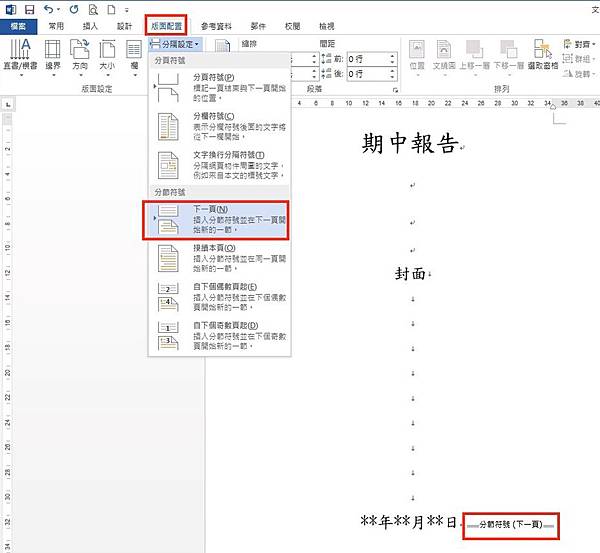
3.切換到「常用」這邊的選單 要把指向中間的箭頭符號點一下
4.點完就會跳出「===分節符號(下一頁)===」
這樣就完成分節囉

本份報告變成有3個小節:「封面」、「目錄」、「內文」
接下來就可以開始來編輯頁碼
<<STEP2>>編輯頁碼
開始來設定頁碼
設定頁碼最快速的方式:在頁面底端快速按2下
就可以編輯囉!
1.選好頁碼位置 和格式
2.就會一如往常地 每頁跳出頁碼

接下來很重要!!!
但因為封面及目錄不需要頁碼 所以要把那頁的頁碼選取起來
3.「首頁不同」勾選起來

這樣頁碼就不見囉^^~
4.接下來主文部分的頁碼 要設定從頁碼1開始
頁面移到主文後 從頁碼的地方選取「頁碼格式」

7.將內文的頁面 起始頁碼 調整成從1開始
就完成頁碼編排囉~~~

文章標籤
全站熱搜


 留言列表
留言列表


